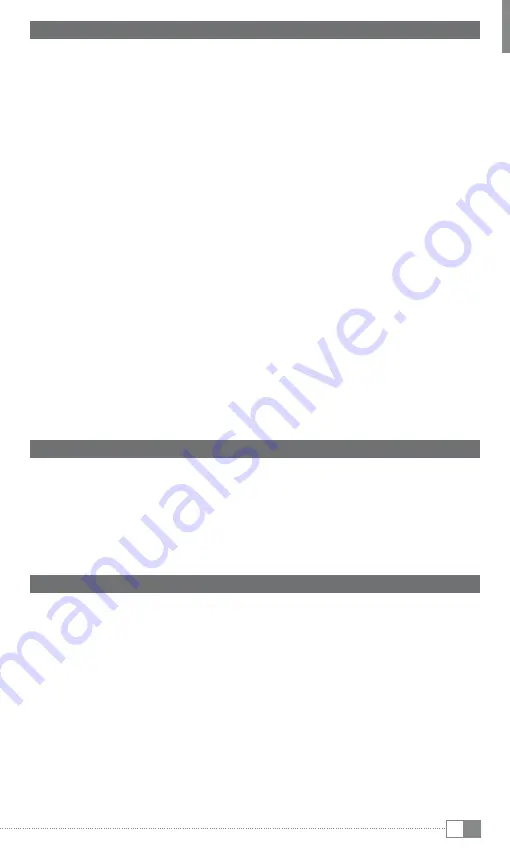
DE
15
9) Firmware-Update
Die Firmware ist das Programm, welches für die Steuerung Ihrer MovieStation zuständig
ist. Ein Firmware- Update dient dazu, Verbesserungen der Firmware auf Ihre MovieStation
zu übertragen. Im Falle von Problemen mit Ihrer MovieStation stellen Sie deshalb bitte
sicher, dass Sie die aktuellste Version der Firmware installiert haben.
a) Laden Sie die Firmware (Dateiendung *.zip) von der TrekStor Website www.trekstor.de
herunter und entpacken Sie diese in einen beliebigen Ordner.
b) Beachten Sie für das Firmware-Update bitte die beiliegenden Update-Anleitung.
c) Verbinden Sie die MovieStation mit Ihrem Computer. Stecken Sie zuerst das
mitgelieferte Netzteil in eine Steckdose und schließen Sie das Kabel an den "
dC iN
"-
Anschluss der MovieStation an.
d) Nutzen Sie dann das mitgelieferte USB-Anschlusskabel und schließen Sie die
MovieStation an einen USB-Anschluss Ihres Computers an.
e) Schalten Sie die MovieStation durch kurzes Drücken des Ein-/Ausschalters
/
ein.
f ) Kopieren Sie die entpackte Software (Dateiendung *.rom) in das Hauptverzeichnis
der MovieStation.
g) Schalten Sie die MovieStation aus, indem Sie den Ein-/Ausschalter
/
länger
gedrückt halten. Trennen Sie danach die MovieStation vom Computer.
h) Verbinden Sie die MovieStation mit dem Home-Entertainment-System.
i) Schalten Sie die MovieStation durch kurzes Drücken des Ein-/Ausschalters
/
ein.
j) Bestätigen Sie die Frage nach dem Firmware-Update mit "
OK
".
k) Bitte warten Sie, bis das Update der Firmware vollständig abgeschlossen ist.
a
Achtung: Die in das Hauptverzeichnis der MovieStation kopierte Software muss im
Anschluss an das Firmware-Update wieder gelöscht werden. Andernfalls würde bei der
nächsten Inbetriebnahme der MovieStation mit dem Home-Entertainment-System erneut
ein Firmware-Update gestartet werden.
10) Formatieren der TrekStor MovieStation
a
Achtung: Bei der Formatierung werden ALLE Daten auf der Festplatte gelöscht! Fertigen Sie vor
dem Formatieren Sicherheitskopien Ihrer Daten an!
i
Bitte beachten Sie, dass bei einer FAT32 formatierten Festplatte nur Dateien mit einer
Dateigröße bis maximal 4 GB unterstützt werden.
Auf der beigefügten CD finden Sie Anleitung zur Formatierung Ihrer MovieStation unter
Windows® 2000/XP/Vista und für Mac OS® X ab 10.3.
11) Konfiguration der TrekStor MovieStation
Um den Konfigurationsmodus der MovieStation zu öffnen, drücken Sie in der Ordner-Navigation
die "
seTuP
"-Taste. Zum Verlassen der Konfiguration drücken Sie bitte erneut die "
seTuP
"-Taste.
In diesem Modus können Sie allgemeine Einstellungen und Einstellungen zum System
vornehmen.
Durch Drücken der
L
- bzw.
K
-Taste wechseln Sie zum nächsten oder vorhergehenden
Menüpunkt. Um in ein Untermenü zu gelangen, drücken Sie bitte die
F
-Taste. Um ein
Untermenü zu verlassen, drücken Sie die
E
-Taste. Wenn Sie eine Einstellung vornehmen
möchten, drücken Sie die
z
-Taste, wenn der entsprechende Menüpunkt markiert ist. Um das
Einstellungsmenü zu verlassen, drücken Sie die "
seTuP
"-Taste bzw. die
M
-Taste.
Summary of Contents for MovieStation maxi t.uc
Page 1: ...MovieStation maxi t uc DE EN FR IT ES PT NL SE TR PL HU SI GR RU UA ...
Page 3: ...1 2 ...
Page 20: ...1 2 ...
Page 36: ...1 2 ...
Page 53: ...1 2 ...
Page 69: ...1 2 ...
Page 86: ...1 2 ...
Page 103: ...1 2 ...
Page 120: ...1 2 ...
Page 137: ...1 2 ...
Page 154: ...1 2 ...
Page 171: ...1 2 ...
Page 188: ...1 2 ...
Page 205: ...1 2 ...
Page 222: ...1 2 ...
Page 239: ...1 2 ...
















































